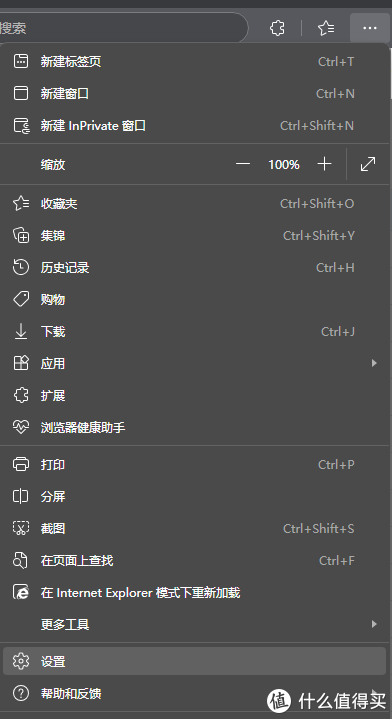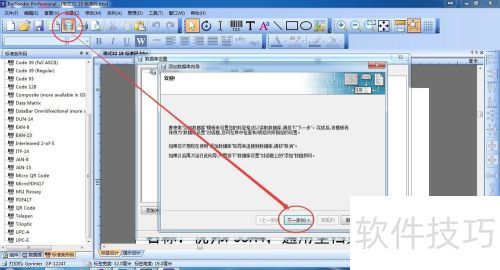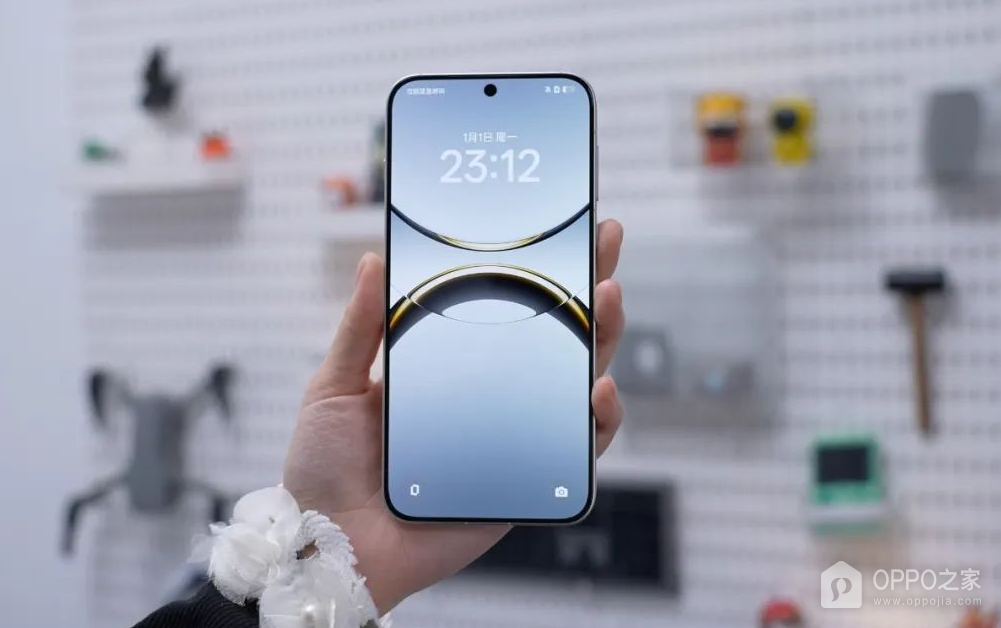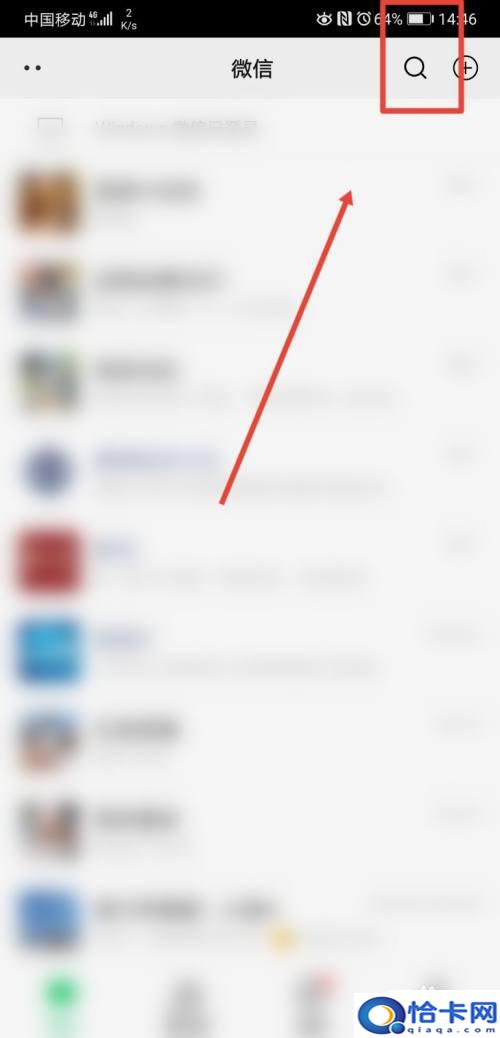日常工作中,我们经常会使用WPS办公软件,比如用Word写文档、用PPT制作工作报告、用Excel制作工资单等等,当处理的内容比较多的时候,经常会出现内存不足导致软件卡死或者电脑蓝屏的现象,重启之后由于没有备份,工作全部白做。今天就教大家WPS怎么设置自动备份的方法,让文档不再轻易丢失。
WPS怎么设置自动备份
1:打开WPS。
![图片[1]-WPS怎么设置自动备份-趣考网](https://oss.xajjn.com/article/2025/02/27/2354281962.jpg)
2:进入页面,点击文件。
![图片[2]-WPS怎么设置自动备份-趣考网](https://oss.xajjn.com/article/2025/02/27/2354281963.jpg)
3:选择备份与恢复。
![图片[3]-WPS怎么设置自动备份-趣考网](https://oss.xajjn.com/article/2025/02/27/2354281964.jpg)
4:点击备份与恢复的下拉按钮,点击备份中心。
![图片[4]-WPS怎么设置自动备份-趣考网](https://oss.xajjn.com/article/2025/02/27/2354281965.jpg)
5:进入备份中心,点击本地备份设置。
![图片[5]-WPS怎么设置自动备份-趣考网](https://oss.xajjn.com/article/2025/02/27/2354281966.jpg)
6:选择定时备份,后面填入时间间隔,可以选择备份存放的磁盘。
![图片[6]-WPS怎么设置自动备份-趣考网](https://oss.xajjn.com/article/2025/02/27/2354281967.jpg)
7:开启文档云同步。
![图片[7]-WPS怎么设置自动备份-趣考网](https://oss.xajjn.com/article/2025/02/27/2354281968.jpg)
© 版权声明
本文中引用的各种信息及资料(包括但不限于文字、数据、图表及超链接等)均来源于该信息及资料的相关主体(包括但不限于公司、媒体、协会等机构)的官方网站或公开发表的信息。部分内容参考包括:(百度百科,百度知道,头条百科,中国民法典,刑法,牛津词典,新华词典,汉语词典,国家院校,科普平台)等数据,内容仅供参考使用,不准确地方联系删除处理!
THE END